Webデザインの仕事において、パソコンはまさに相棒。
また、これからWebデザイナーを目指す人にもなくてはならない相棒です。
選び方一つで作業効率やクリエイティビティが大きく変わります。
- どちらのOSがWebデザインに適しているのか?
- MacとWindows、それぞれのメリットとデメリットは?
- 自分の作業スタイルや予算に合ったパソコンはどちらか?
これらの疑問に、わかりやすく、具体的な事例を交えて、客観的な視点からお答えします。
この記事を読むことで、MacとWindowsの違いを理解し、自分に最適なパソコンを選ぶための明確な基準が得られます。
自分に最適なパソコンを選ぶための膨大な情報を調べる手間を省き、短時間で最適な選択ができるようになります。
その結果、自分に合ったパソコンを使うことで、デザイン作業がスムーズに進み、ストレスフリーな環境を作ることができます。
この記事では、それぞれの特徴や利点を詳しく解説し、あなたのニーズにぴったりの選択肢を見つけるお手伝いをします。
さあ、迷いを断ち切って、あなただけの最高の相棒を見つけましょう!
Webデザイナーにおすすめのパソコンの選び方
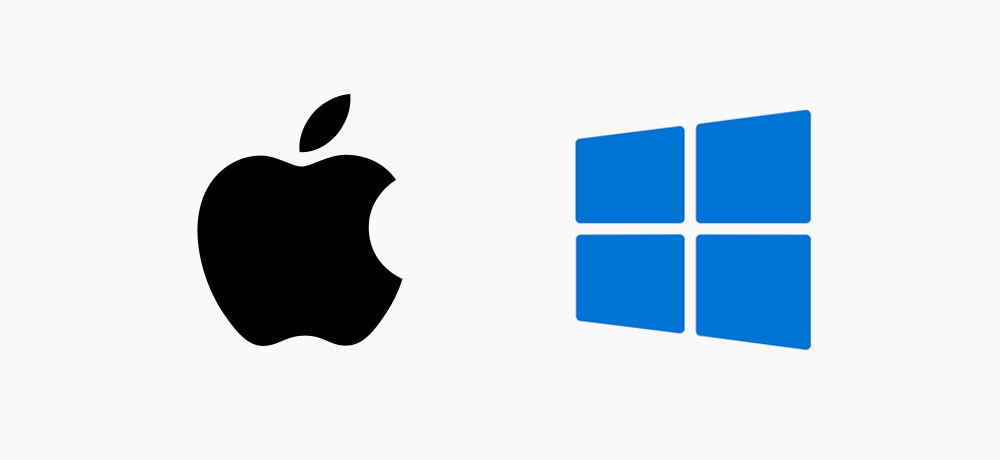
MacとWindowsどっちがいいの?
MacでもWindowsでもどちらでもOKです。
Webデザインの作業においては、MacとWindowsどちらを使用しても問題ありません。
Adobe Creative Cloudのような主要なデザインソフトウェアは、MacとWindowsの両方で利用可能です。
これにより、どちらのOSを使用していても、クラウド上のソフトにアクセスできます。
Webデザインに必要なパソコンの性能(CPU、メモリ、ストレージ)は、高性能なMacとWindowsのマシンのどちらでも十分に確保できます。
最終的には個人の好みや予算、作業環境によって最適な選択が変わってきます。
Web制作用のパソコンなら、MacよりWindows
Webデザインの作業は、MacとWindowsどちらを使用しても問題ありませんが、どちらかというとWindowsをおすすめしたいです。
なぜかというと、Windowsは日本も含め世界中で最も広く使われているからです。
特にビジネスや企業環境ではWindowsが標準となっていることがほとんどです。
つまり、クライアントと同じWindowsを使ってWeb制作を行うとデザインの共有などがスムーズに行えることがあります。
MacとWindowsを比較
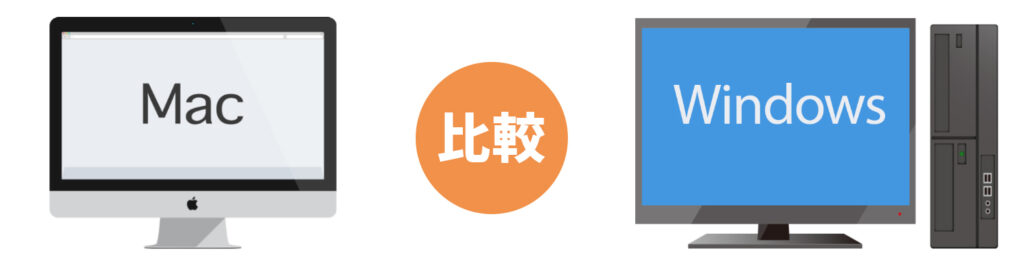
| 項目 | Mac | Windows |
|---|---|---|
| 価格 | 高価 | 比較的安価 |
| デザイン | 洗練されたデザイン | 様々なデザイン |
| ディスプレイ | 美しいディスプレイ | ディスプレイの種類は様々 |
| 操作性 | 直感的な操作性 | 慣れが必要 |
| セキュリティ | 高いセキュリティ | ウイルス対策ソフトが必要 |
| 安定性 | 安定性が高い | クラッシュやフリーズの可能性 |
| ソフトウェア | 利用可能なソフトが少ない | 豊富なソフト |
| カスタマイズ | カスタマイズ性が低い | 自由にカスタマイズできる |
| 修理費用 | 高価 | 比較的安価 |
| 拡張性 | 拡張性が低い | 拡張性が高い |
Macの良いところ

- 洗練されたデザインと美しいディスプレイ
Macは、洗練されたデザインと美しいディスプレイで知られています。多くのユーザーにとって、MacのデザインはWindowsよりも魅力的に感じられます。特に、Retinaディスプレイ搭載のMacBookは、鮮明で美しい画面表示を実現しています。 - 直感的な操作性
Macは、Windowsよりも直感的な操作性を持つと言われています。Mac OSは、初心者でも使いやすいように設計されており、多くの操作がマウスジェスチャーで実行できます。また、トラックパッドの操作も非常にスムーズです。 - 高いセキュリティ
Macは、Windowsよりも高いセキュリティを誇ります。Mac OSは、ウイルスやマルウェアに対して非常に強固なセキュリティ対策が施されており、安心して利用できます。 - 安定性
Macは、Windowsよりも安定性が高いと言われています。Mac OSは、クラッシュやフリーズが少なく、長時間の作業にも適しています。 - Apple製品との連携
Macは、iPhoneやiPadなどのApple製品との連携が非常にスムーズです。AirDropやHandoffなどの機能を使えば、複数のApple製品をシームレスに連携させることができます。
Macの悪いところ

- 価格
Macは、Windowsパソコンよりも高価です。同等のスペックを持つWindowsパソコンと比べると、Macは2万円~3万円ほど高くなります。 - ソフトウェア
Macは、Windowsと比べて利用可能なソフトウェアが少ないです。特に、ゲームやビジネス向けソフトウェアは、Windowsの方が充実しています。 - カスタマイズ性
Macは、Windowsと比べてカスタマイズ性が低いです。Mac OSは、ユーザーが自由にカスタマイズできる範囲が制限されています。 - 修理
Macは、Windowsパソコンよりも修理費用が高価です。また、修理できる場所も限られています。 - 拡張性
Macは、Windowsパソコンと比べて拡張性が低いです。Macは、内部ストレージやメモリを増設することが難しく、後から機能を追加することも難しいです。
Macは、洗練されたデザイン、美しいディスプレイ、直感的な操作性、高いセキュリティ、安定性、Apple製品との連携といった多くの利点があります。
一方、価格が高い、ソフトウェアが少ない、カスタマイズ性が低い、修理費用が高い、拡張性が低いといったデメリットもあります。
Macを選ぶべきかどうかは、ユーザーのニーズや予算によって異なります。
デザインや操作性を重視するユーザー、Apple製品との連携を重視するユーザー、高いセキュリティを求めるユーザーには、Macは最適な選択肢と言えるでしょう。
一方、ソフトウェアの選択肢を重視するユーザー、カスタマイズ性を重視するユーザー、低価格なパソコンを求めるユーザーには、Macはおすすめできません。
Windowsの良いところ

- 価格
Windowsパソコンは、Macと比べて価格が安価です。同等のスペックを持つパソコンであれば、Windowsの方が2万円~3万円ほど安く購入できます。 - ソフトウェア
Windowsは、Macと比べて利用可能なソフトウェアが豊富です。特に、ゲームやビジネス向けソフトウェアは、Windowsの方が充実しています。 - カスタマイズ性
Windowsは、Macと比べてカスタマイズ性が高いです。ユーザーは、ハードウェアやソフトウェアを自由にカスタマイズすることができます。 - 修理
Windowsパソコンは、Macと比べて修理費用が安価です。また、修理できる場所も多く、修理がしやすいというメリットがあります。 - 拡張性
Windowsパソコンは、Macと比べて拡張性が高いです。内部ストレージやメモリを増設したり、後から機能を追加したりすることができます。
Windowsの悪いところ

- デザイン
Windowsパソコンは、Macと比べてデザインが劣るものが多いです。デザイン性の高いWindowsパソコンも存在しますが、Macほど選択肢は多くありません。 - ディスプレイ
Windowsパソコンは、Macと比べてディスプレイの質が劣るものが多いです。高品質なディスプレイ搭載のWindowsパソコンも存在しますが、Macほど選択肢は多くありません。 - 操作性
Windowsは、Macと比べて操作性が劣ると言われています。Windowsは、多くの機能が搭載されており、初心者には操作が複雑に感じる場合があります。 - セキュリティ
Windowsは、Macと比べてセキュリティが低いと言われています。Windowsは、ウイルスやマルウェアに対して脆弱な部分があり、セキュリティ対策ソフトが必要となります。 - 安定性
Windowsは、Macと比べて安定性が低いと言われています。Windowsは、クラッシュやフリーズが発生する可能性があり、Macほど安定性に優れていません。
Windowsは、価格が安価、ソフトウェアが豊富、カスタマイズ性が高い、修理がしやすい、拡張性が高いといった多くの利点があります。
一方、デザインやディスプレイの質が劣る、操作性が複雑、セキュリティが低い、安定性が低いといったデメリットもあります。
Windowsを選ぶべきかどうかは、ユーザーのニーズや予算によって異なります。
価格やソフトウェアの選択肢を重視するユーザー、カスタマイズ性を重視するユーザー、修理しやすいパソコンを求めるユーザーには、Windowsは最適な選択肢と言えるでしょう。
一方、デザインや操作性を重視するユーザー、高いセキュリティを求めるユーザー、安定性が高いパソコンを求めるユーザーには、Windowsはおすすめできません。
Web制作で使うパソコンの必須スペックとは?
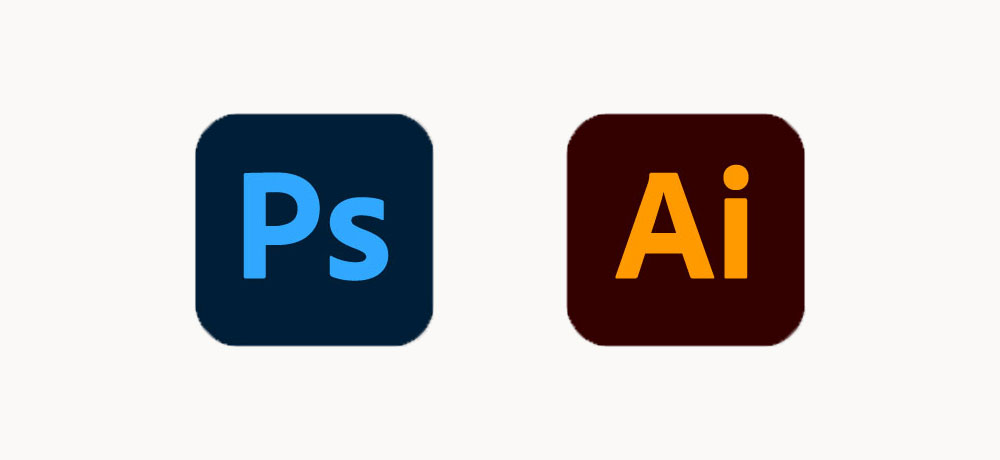
Adobe PhotoshopやAdobe Illustratorのようなアプリケーションをスムーズに動作させるためにはある程度のスペックが必要です。
Adobeがシステム要件として、ソフトをスムーズに動作させるために必要なパソコンのスペックを示しています。
参考:Photoshop の最小システム構成および推奨システム構成
パソコンのスペックが低いとアプリの動作が遅くなります
Macで必要なスペック(性能)
Webデザインに必要なMacのスペックは、作業内容や使用するソフトウェアによって異なりますが、一般的には以下のスペックが推奨されています。
下記はあくまでも目安であり、より快適な作業環境を求める場合は、より高いスペックのパソコンを選ぶことをおすすめします。
| 項目 | 推奨スペック | おすすめスペック |
|---|---|---|
| CPU | Apple M1チップ以上 | Apple M2チップ以上 |
| メモリ | 16GB以上 | 32GB以上 |
| ストレージ | SSD 256GB以上 | SSD 512GB以上 |
| ディスプレイ | Retinaディスプレイ | Retinaディスプレイ |
CPU
Macは、Apple独自開発のM1チップを搭載しており、従来のIntelチップよりも高い処理能力と省電力性能を実現しています。Webデザインでは、画像編集や動画編集など、CPU負荷の高い作業を行うことが多いため、M1チップ以上のCPUが推奨されます。
メモリ
メモリは、パソコンが一時的にデータを保存する場所です。メモリ容量が大きいほど、複数の作業を同時に実行したり、重いデータを扱ったりすることができます。Webデザインでは、PhotoshopやIllustratorなどのデザインソフトウェアを同時に使用することが多いため、16GB以上のメモリが推奨されます。
ストレージ
ストレージは、パソコンの記憶装置です。SSDはHDDよりも読み書き速度が速いため、作業効率が向上します。Webデザインでは、大量の画像や動画データを扱うため、SSD 256GB以上のストレージが推奨されます。
ディスプレイ
Macは、Retinaディスプレイを搭載しており、高精細な画面表示を実現しています。Retinaディスプレイは、従来のディスプレイよりも文字や画像が鮮明に表示されるため、細かいデザイン調整がしやすくなります。
Windowsで必要なスペック(性能)
Webデザインに必要なWindowsパソコンのスペックは、作業内容や使用するソフトウェアによって異なりますが、一般的には以下のスペックが推奨されています。
下記はあくまでも目安であり、より快適な作業環境を求める場合は、より高いスペックのパソコンを選ぶことをおすすめします。
| 項目 | 推奨スペック | おすすめスペック |
|---|---|---|
| CPU | Intel Core i5以上 | Intel Core i7以上 |
| メモリ | 16GB以上 | 32GB以上 |
| ストレージ | SSD 256GB以上 | SSD 512GB以上 |
| ディスプレイ | フルHD解像度以上 | 4K解像度 |
CPU
CPUは、パソコンの頭脳と呼ばれる部分で、処理速度に影響を与えます。Webデザインでは、画像編集や動画編集など、CPU負荷の高い作業を行うことが多いため、高性能なCPUが推奨されます。
メモリ
メモリは、パソコンが一時的にデータを保存する場所です。メモリ容量が大きいほど、複数の作業を同時に実行したり、重いデータを扱ったりすることができます。Webデザインでは、PhotoshopやIllustratorなどのデザインソフトウェアを同時に使用することが多いため、16GB以上のメモリが推奨されます。
ストレージ
ストレージは、パソコンの記憶装置です。SSDはHDDよりも読み書き速度が速いため、作業効率が向上します。Webデザインでは、大量の画像や動画データを扱うため、SSD 256GB以上のストレージが推奨されます。
ディスプレイ
ディスプレイは、画面の大きさと解像度が重要です。画面サイズが大きいほど、複数のウィンドウを並べて作業しやすくなります。解像度が高いほど、画面が鮮明になり、細かい作業がしやすくなります。Webデザインでは、複数のウィンドウを並べて作業したり、細かいデザイン調整を行うため、フルHD解像度以上のディスプレイが推奨されます。
ノートパソコンとデスクトップのどちらを選ぶべき?
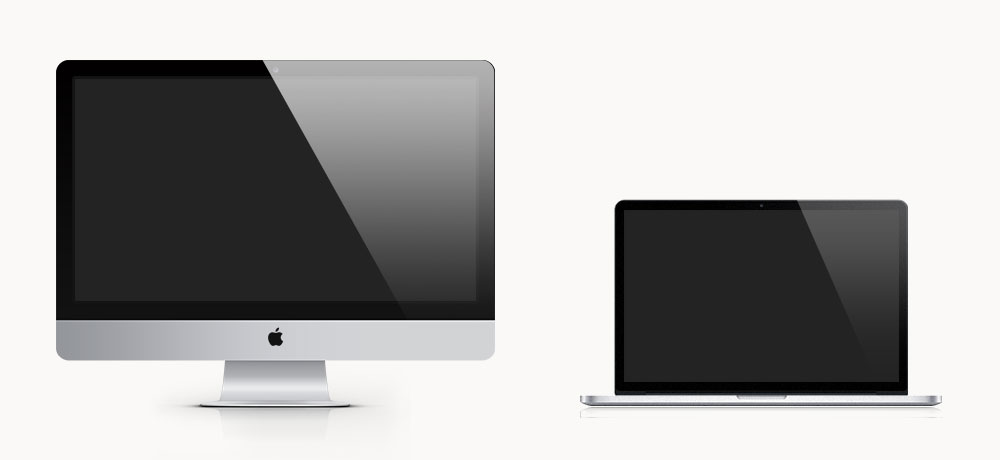
| 項目 | デスクトップ | ノートパソコン |
|---|---|---|
| ディスプレイ | 大きい | 小さい |
| 価格 | 安価 | 高価 |
| 持ち運び | できない | できる |
| 省スペース | できない | できる |
| バッテリー | なし | あり |
デスクトップは、ノートパソコンよりも大きなディスプレイを選択できます。
Webデザインは、複数のウィンドウを並べて作業したり、細かいデザイン調整を行う作業が多いため、大きなディスプレイの方が効率的に作業できます。
僕はいつもWeb制作は27インチのiMacで作業しています
出先でノートパソコンでWeb制作を行うことがありますが、とても作業がやりづらいです。
大画面ディスプレイを使用することで、デザインの細部をより正確に確認でき、複数のアプリケーションやドキュメントを同時に開いて作業する際の効率が向上します。
外部ディスプレイで作業効率アップ
ノートパソコン+外部ディスプレイがコスパ最強。
ノートパソコンと外部ディスプレイの組み合わせは、Webデザイナーにとって最適な作業環境であり、作業効率の向上と柔軟な働作業環境を実現します。
- 作業効率の向上
- モバイルワークの柔軟性
作業効率の向上
自宅では、ノートパソコンを外部ディスプレイに接続することで、広い画面での作業が可能になります。
これにより、デザインの細部まで確認しやすくなり、正確な作業が行えます
特にWebデザインでは、デザインツールとブラウザ、コードエディタなどを並行して使用することが多いため、広い作業スペースは非常に有利です。
外部ディスプレイを使用することで、ノートパソコンの小さな画面に比べて大きな表示領域が確保できるため、複数のウィンドウを同時に開いて作業することが可能になります。
モバイルワークの柔軟性
ノートパソコンは持ち運びが容易で、どこでも作業ができるため、外出先での作業にも対応できます。
カフェやコワーキングスペースなど、外出先での作業環境でもノートパソコン一つで完結できるため、時間や場所に縛られずに作業を進められます。
パソコンを購入する前に実際に触ってみる

パソコンは高価な買い物であり、自分に合ったものを選ぶためには、実際に触って確認することが重要です。
インターネット通販で気軽に購入することもできますが、家電量販店などの実店舗で実際に見て触って確認することで、以下の6つのメリットがあります。
- 実際の使用感を確かめられる
- スペック以外の要素を確認できる
- 購入前にスタッフに質問できる
- 比較検討ができる
- 即日持ち帰りが可能
- 周辺機器を見つけられる
実際の使用感を確かめられる
オンラインでの購入では、画面サイズやキーボードの感触、全体的な質感など、実際に使用する際の感覚を確かめることができません。
家電量販店では実際にパソコンを手に取って、画面の見やすさやキーボードの打ち心地、タッチパッドの反応などを体験することができます。
スペック以外の要素を確認できる
ディスプレイの発色や明るさ、筐体の質感やデザイン、重さや持ち運びのしやすさなど、実際に使う上で重要な要素をチェックすることができます。
ディスプレイの発色なども確認できます。
購入前にスタッフに質問できる

家電量販店では、専門のスタッフに直接質問することができます。
自分の用途に合ったパソコンを探している場合、スタッフに相談することで最適なモデルを見つける手助けをしてもらえます。
また、購入後のサポートや保証内容についてもその場で確認できるため、安心して購入できます。
比較検討ができる
家電量販店では、さまざまなメーカーやモデルが一堂に会しています。
これにより、複数のパソコンを直接比較することができ、自分のニーズに最も合った一台を選ぶことが容易になります。
オンラインでは見落としがちな細かな違いも、実物を比較することで明確に理解できます。
即日持ち帰りが可能
家電量販店での購入は、在庫があればその場で持ち帰ることができるため、すぐに使用を開始できます。
急いで新しいパソコンが必要な場合や、故障などで急遽買い替えが必要になった場合に非常に便利です。
周辺機器を見つけられる
パソコンと一緒に購入する周辺機器も、実際に見て触って確認することが重要です。
マウスやキーボード、ディスプレイなど、自分に合った周辺機器を見つけることで、快適な作業環境を構築することができます。
できるだけスペックが高いものを購入しましょう

- 将来のニーズに対応するため
- 投資対効果の向上
将来のニーズに対応するため
パソコンを購入する時点では、動画編集や高画素の写真の編集など、高度な作業を行う予定はなくても、将来的にスペックの高いパソコンが必要になる可能性があります。
最近のカメラは高画素化が進んでいます。
そのため、ある程度の余裕を持ったスペックを選んでおくことで、将来的な用途の変化に対応することができます。
Webデザインの分野では、技術の進化とともに求められる作業の複雑さや処理能力が年々増していきます。
これらの作業は高い処理能力と大容量のメモリを必要とするため、スペックが低いパソコンではスムーズに作業を進めることができなくなります。
投資対効果の向上
高スペックのパソコンを購入することで、長期間にわたって快適な作業環境を維持できます。
頻繁に新しいパソコンに買い替える必要がなくなり、結果的にコストパフォーマンスが高くなります。
初期投資は高くなるかもしれませんが、長期的にはトータルコストを抑えることができるでしょう。
パソコンのおすすめ周辺機器

外付けストレージ
Web制作において、外付けストレージは非常に便利なツールです。
用途や予算に合わせて、最適な外付けストレージを選びましょう。
外付けストレージを活用することで、Web制作におけるデータのバックアップや保護、作業効率の向上、持ち運びの利便性といった多くのメリットが得られます。
また、パソコン購入時に内部ストレージの容量を抑えることで、初期費用を削減しつつ、必要に応じてストレージ容量を追加できる柔軟性を持つことができます。
- データのバックアップと保護
- 作業の効率化
- 持ち運びの利便性
- 初期費用の削減
外付けストレージの種類
| SSD (Solid State Drive) | 高速なデータ転送速度と耐衝撃性に優れている。 |
|---|---|
| HDD (Hard Disk Drive) | SSDよりも安価で、大容量のデータ保存に適している。 |
SSD (Solid State Drive)
高速な処理速度と耐衝撃性を重視する場合は、SSDがおすすめです。
- 処理速度:SSDは高速なデータ転送速度を持ち、ファイルの読み書きが迅速です。これにより、大容量のデザインファイルやプロジェクトファイルの扱いがスムーズになります。
- 耐久性:SSDは可動部品がないため、衝撃や振動に強く、持ち運びに適しています。
- 静音性:動作音がほとんどなく、静かな作業環境を保てます。
- サイズと重量:小型で軽量なモデルが多く、携帯性に優れています。
- 高価:HDDと比べて価格が高めです。
- 容量:HDDと比べて容量が少ない製品が多いです。
HDD (Hard Disk Drive)
大量のデータを安価に保存したい場合は、HDDがおすすめです。
- 安価:SSDと比べて価格が安いです。
- 容量:大容量の製品が多く、大量のデータ保存に適しています。
- 処理速度:データの転送速度が遅く、作業効率が低下する可能性があります。
- 耐久性:衝撃や振動に弱く、データ損失のリスクが高いです。
- 静音性:動作音が大きく、作業環境が騒がしくなる可能性があります。
- サイズと重量:持ち運びが不便で、場所を選んで使用する必要があります。
データのバックアップと保護
外付けストレージを利用することで、重要なデータをパソコンから分離して保管できます。
これにより、パソコンの故障やトラブルが発生してもデータを失うリスクが減少します。
作業の効率化
外付けストレージを利用すれば、大容量のファイル(例えば高解像度の画像や動画ファイル)を迅速に保存・読み出しできます。
持ち運びの利便性
ポータブルな外付けストレージは、データを持ち運びやすく、外出先での作業やクライアント先でのプレゼンテーションに便利です。
これにより、どこでも必要なデータにアクセスでき、作業を続けることができます。
初期費用の削減
パソコン購入時に大容量の内部ストレージを選ぶと、初期費用が高くなります。
外付けストレージを使用することで、必要最低限の内部ストレージ容量(例えば256GBや512GB)のモデルを選び、初期費用を抑えることができます。
外付けストレージはおすすめです
外部ディスプレイの選び方

Web制作において外部ディスプレイを選ぶ際は、解像度、色再現性、サイズ、接続端子などのポイントを重視することが重要です。
これにより、作業効率とデザインのクオリティを向上させることができます。
- 解像度
- 色再現性
- サイズ
- 接続端子
解像度
高解像度ディスプレイは、より多くの詳細を表示できるため、デザインやコードの細部を確認しやすくなります。
4K(3840×2160ピクセル)やWQHD(2560×1440ピクセル)ディスプレイは特に推奨されます。
これにより、精密な作業が可能となり、デザインの質が向上します。
| フルHD (1920 x 1080) | 一般的な解像度。コストパフォーマンスが高い |
|---|---|
| WQHD (2560 x 1440) | フルHDより高精細 |
| 4K (3840 x 2160) | 非常に高精細。Web制作や写真、動画編集に最適。 |
色再現性
Webデザインでは、色の正確な再現が非常に重要です。
sRGBやAdobe RGBのカバー率が高いディスプレイを選ぶことで、デザインの色を正確に表示できます。
サイズ
ディスプレイのサイズは、作業の快適さに大きく影響します。
一般的に、24〜27インチのディスプレイが推奨されます。
大きな画面は作業スペースを広く提供し、複数のウィンドウを同時に開いて作業する際に便利です。
接続端子
USB-C、HDMI、DisplayPortなど、多様な接続端子があるディスプレイを選ぶことで、さまざまなデバイスと簡単に接続できます。
特にUSB-Cは、データ転送や電源供給を同時に行えるため、ノートパソコンとの接続に便利です。
キーボードの選び方
Web制作で使うキーボードは、自分の作業スタイルや快適さを考慮して選ぶことが大切です。
特に、テンキー付きのキーボードは数値入力に便利で、作業効率を大幅に向上させます。
Web制作では、コーディングや、画像のサイズ調整など、数値入力が頻繁に行われます。
テンキー付きキーボードであれば、スムーズに数値を入力できるため、作業効率が向上します。
Webデザイナーに人気のパソコンブランド
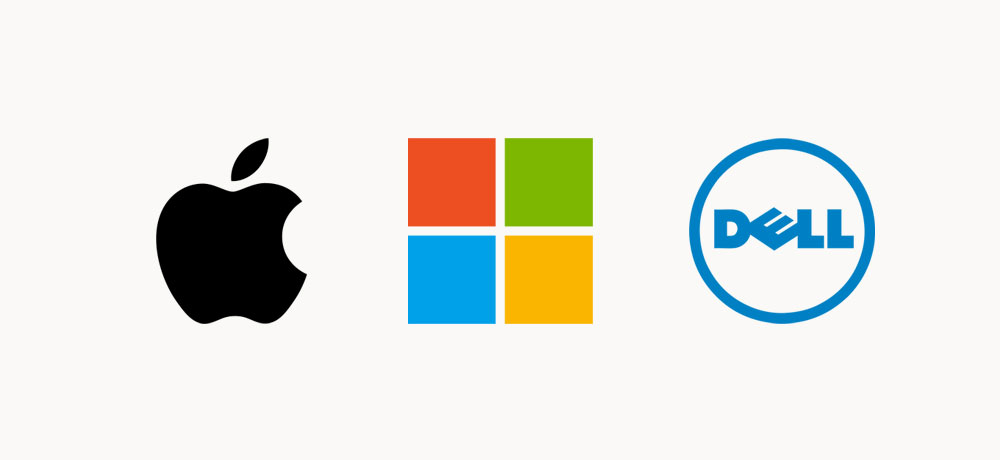
AppleのMacBookシリーズの魅力とは?
AppleのMacBookシリーズは、Webデザイナーにとって非常に人気があります。
その魅力は、優れたデザイン、強力な性能、高い信頼性にあります。
これらの要素が組み合わさることで、Webデザインの作業がスムーズに行えるためです。
優れたデザインと使いやすさ
macOSは使いやすく、デザイナーに必要な直感的な操作を提供します。
シンプルで美しいインターフェースは、作業効率を高めます。
Retinaディスプレイ(高解像度ディスプレイ)は、色の再現性が高く、細部までクリアに表示できます。
これにより、デザインの確認や編集がしやすくなります。
強力な性能
Appleが独自開発した新型のプロセッサー(Appleシリコン)は、高い処理能力と省電力性能を兼ね備えています。
これにより、複雑なデザインソフトウェアやマルチタスクをスムーズにこなせます。
Adobe Creative Cloudなどの主要なデザインソフトがスムーズに動作し、最適化されています。
高い信頼性
MacBookは堅牢な設計と高品質な素材で作られており耐久性に優れており、長期間使用できます。
Appleのサポート体制とエコシステムは非常に充実しており、問題が発生した場合でも迅速に対応できます。
MicrosoftのSurfaceシリーズの特徴
MicrosoftのSurfaceシリーズは、Webデザイナーにとって非常に魅力的な選択肢です。
その特徴は、優れたデザインと性能、多機能性、高い携帯性にあります。
これらの要素が組み合わさることで、Webデザインの作業が効率的かつ快適に行えます。
優れたデザインと使いやすさ
SurfaceシリーズはPixelSenseディスプレイを搭載しており、高解像度で色再現性が優れています。
これにより、細部までクリアに表示でき、デザインの確認や編集が容易です。
Surfaceペンを使用することで、直感的にデザイン作業が行えます。
スケッチや手書きメモなど、細かい作業にも対応できます。
強力な性能
Surfaceシリーズは最新のIntel Coreプロセッサを搭載しており、高速な処理能力を提供します。複雑なデザインソフトウェアやマルチタスクもスムーズにこなせます。
一部のモデルでは、専用のグラフィックカードが搭載されており、3Dデザインや動画編集など、グラフィックスが重要な作業にも対応できます。
多機能性と携帯性
Surfaceシリーズは、ノートパソコンとしてもタブレットとしても使用できる2-in-1デザインが特徴です。
これにより、さまざまな作業スタイルに対応できます。
薄型で軽量なデザインのため、外出先での作業やプレゼンテーションにも最適です。
DellのXPSシリーズが選ばれる理由
DellのXPSシリーズは、Webデザイナーにとって理想的な選択肢です。
その理由は、優れたディスプレイ、高性能なハードウェア、そして洗練されたデザインにあります。
これらの要素が組み合わさることで、Webデザインの作業が効率的かつ快適に行えます。
洗練されたデザイン
XPSシリーズは、薄型で軽量なデザインが特徴です。これにより、持ち運びが容易で、どこでも作業を行うことができます。
アルミニウムとカーボンファイバーを使用した筐体は、耐久性と高級感を兼ね備えています
優れたディスプレイ
XPSシリーズは、4K UHD(3840×2160)ディスプレイを搭載しており、非常に高い解像度で細部までクリアに表示できます。
これにより、デザインの細部を確認しやすくなり、作業の精度が向上します。
XPSシリーズのディスプレイは、Adobe RGBカバー率が高く、正確な色再現が可能です。
高性能なハードウェア
XPSシリーズは最新のIntel Coreプロセッサを搭載しており、高速な処理能力を提供します。
これにより、複雑なデザインソフトウェアやマルチタスクもスムーズにこなせます。
最大64GBのRAMと2TBのSSDストレージを搭載可能なモデルもあり、大量のデータや複数のアプリケーションを同時に扱うことができます。
Webデザイナーにおすすめのパソコン:まとめ
この記事では、Webデザイナーがパソコンを選ぶ際に悩む「MacとWindowsのどちらが最適か?」という疑問について、両方の利点と特徴を詳しく解説しました。
それぞれのプラットフォームには独自の強みがあり、選ぶべきパソコンはあなたの作業スタイルやニーズによって異なります。
Macの利点
- デザインと使いやすさ:macOSの直感的なインターフェースと美しいデザインは、多くのデザイナーに好評です。
- 高解像度ディスプレイ:Retinaディスプレイは色再現性が高く、細部までクリアに表示できます。
- クリエイティブソフトの最適化:Adobe Creative Cloudやその他のデザインツールがスムーズに動作し、最適化されています。
Windowsの利点
- 柔軟なカスタマイズ性:Windowsパソコンは多様なハードウェアオプションがあり、ニーズに合わせたカスタマイズが可能です。
- コストパフォーマンス:同じスペックでもMacよりもリーズナブルな価格で購入できる場合が多いです。
- ビジネス環境との互換性:多くの企業やクライアントがWindowsを使用しており、互換性が高いです。
結論
最終的に、どちらのパソコンを選ぶかはあなたの個々のニーズと作業スタイルに依存します。
Macはそのデザイン性と直感的な操作性でクリエイティブな作業に最適です。
一方、Windowsはその柔軟なカスタマイズ性とコストパフォーマンスで、幅広い用途に対応します。
両者の特徴を理解し、あなた自身の作業環境や予算、使用目的に合わせて最適な選択をしましょう。
パソコン選びは、Webデザイナーとしての作業効率やクリエイティビティに直接影響を与える重要な決定です。
この記事が、あなたのパソコン選びの一助となり、最適なデバイスを見つける手助けとなることを願っています。











補足